La Diferencia visual es una herramienta que proporciona una representación visual de las diferencias que hay entre dos versiones de un modelo. Tiene en cuenta las superficies, los sólidos y los símbolos creados importando ficheros de triángulos.
Las diferencias visuales no se determinan utilizando la forma total de los dos modelos y no dependen de cómo se han construido las formas. Se puede visualizar creando los dos modelos siguientes:
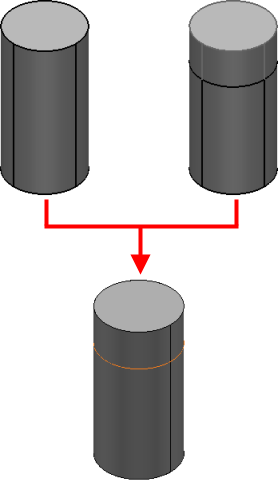
El primer modelo es un cilindro de sólido. El segundo modelo se ha construido uniendo dos sólidos para crear un cilindro del mismo tamaño. Si aplica la Diferencia visual a estos dos modelos, no se detecta ninguna diferencia.
Para comparar versiones de un modelo utilizando la opción de Diferencia visual:
- Cree el siguiente modelo. Guárdelo como model-visual-diff.
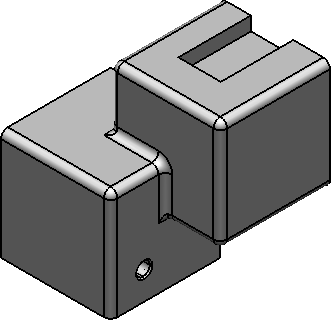
- Copie el modelo en un modelo nuevo. Guárdelo como model-visual-diff2.
- En el segundo modelo:
- Elimine el empalme que se indica abajo.
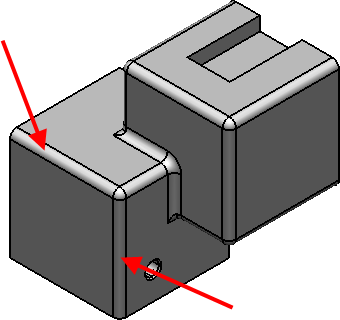
- Reduzca el tamaño del agujero a 15.
- Elimine el empalme que se indica abajo.
- Haga clic en la pestaña de Visualización > panel de Modelo > Diferencia visual.
Se abre el cuadro de diálogo de Diferencia visual del modelo:
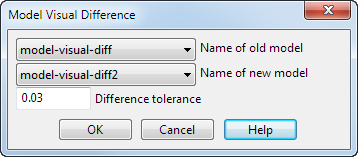
- En la lista desplegable, seleccione el Nombre del modelo antiguo.
- En la lista desplegable, seleccione el Nombre del modelo nuevo.
- Haga clic en el botón de Aceptar.
Se abre la ventana de Diferencia visual. Esta ventana recoge las diferencias que hay entre los modelos. Aunque puede navegar por la ventana, no puede seleccionar elementos y los cambios introducidos en los modelos en este momento no se reflejan en la ventana de Diferencia visual actual.
- Rote el modelo en esta ventana hasta que tenga el mismo aspecto que el de abajo.
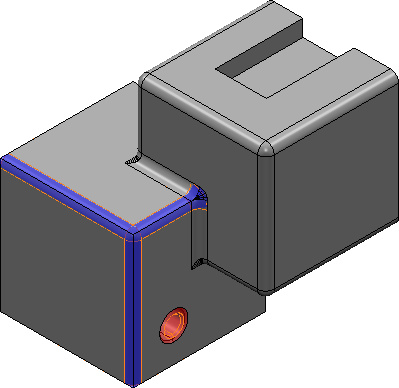
Observe los siguientes aspectos:
- El área en la que estaba el empalme se visualiza en azul. Esto indica que se ha añadido material al modelo.
- El cambio en el tamaño del agujero se visualiza en rojo. Esto indica que se ha eliminado material del modelo.
Estos son los colores predeterminados de la adición y la eliminación de material. Puede cambiar los valores predeterminados con la página de Opciones. Para acceder a más información, consulte la sección de Opciones de Diferencia visual del modelo.